
Suojaamaan tiedostoja hakkereilta ja varkailta, Macit tarjoavat erinomaiset sisäänrakennetut salausominaisuudet. Voit salata koko kiintolevyn, salata ulkoisen aseman tai luoda vain salatun säilön tärkeimmille tiedostoillesi.
Tilanne on parempi kuin Windows 10: ssä täyden levyn salausta tarjotaan vain joissakin tietokoneissa , ja osittainen salaus riippuu kolmannen osapuolen työkaluista. Mac-käyttäjien ei tarvitse miettiä sitä: jos sinulla on Mac, sinulla on pääsy tehokkaaseen salaukseen.
Salaa koko järjestelmäasema
LIITTYVÄT: Mikä on salaus ja miten se toimii?
FileVault-ominaisuuden avulla voit salata Macin koko kiintolevyn. Kun otat FileVaultin käyttöön, tiedostosi tallennetaan kiintolevyllesi salatussa, näennäisesti sekoitetussa muodossa . Joku, joka saa käyttöoikeuden Maciin, poistaa kiintolevyn ja yrittää tarkastella tiedostojasi, ei näe mitään ilman salausavainta. (Ilman FileVault-toimintoa, kuka tahansa, jolla on fyysinen pääsy Maciin, voi poistaa kiintolevyn ja tarkastella tiedostojasi , koska ne on tallennettu salaamattomassa muodossa.)
Voit valita, mitkä käyttäjätilit kykenevät avaamaan levyn. Kun käynnistät Macin, sinun on kirjauduttava sisään yhdellä näistä käyttäjätileistä, ennen kuin asema avataan. Asema lukitaan uudelleen, kun sammutat Macin.
Ota FileVault käyttöön napsauttamalla näytön yläosassa olevassa valikossa olevaa Apple-kuvaketta, valitsemalla Järjestelmäasetukset ja napsauttamalla Suojaus ja yksityisyys -kuvaketta. Napsauta "Ota FileVault käyttöön" -vaihtoehtoa, jotta FileVault otetaan käyttöön ja määritetään.
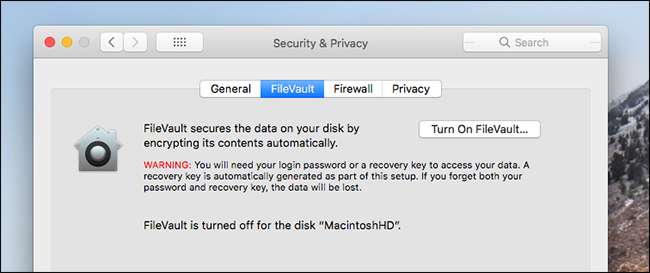
Oletuksena FileVault pyytää sinulta Apple ID: täsi. Tämän avulla voit palauttaa aseman käyttöoikeuden, jos unohdat Mac-tietokoneesi paikallisen tilin käyttäjänimen ja salasanan. Jos et halua sitoa salaustasi (mahdollisesti hakkeroitavaan) verkkotiliin, se ei ole ongelma: voit valita palautusavaimen. Pidä tämä avain turvallisessa paikassa, koska se on ainoa tapa palauttaa tiedostosi, jos menetät pääsyn Macin paikallisiin tileihin luvalla purkaa asema.
Kun olet määrittänyt FileVaultin, Mac alkaa salata aseman taustalla. Tämä voi viedä päiviä, joten harkitse pitää Macisi hereillä yli yön.
Salaa siirrettävät laitteet
MacOS: lla voit myös salata kokonaiset ulkoiset asemat. Aseman sisältö salataan valitsemallasi salasanalla, eikä kukaan voi käyttää niitä ilman salasanaa. Se toimii kuten BitLocker To Go Windows Enterprise -versioissa, mutta se on kaikkien Mac-käyttäjien käytettävissä.
Salaa asema avaamalla Finder ja yhdistämällä asema Maciin. Ctrl + napsauta tai napsauta hiiren kakkospainikkeella asemaa Finderin sivupalkissa ja valitse Salaa-vaihtoehto.

Levy salataan, kun syötät valitsemasi salasanan - muista käyttää suojattua! Saatat joutua odottamaan useita minuutteja, kunnes levyn sisältö salataan, aseman koosta ja nopeudesta riippuen.
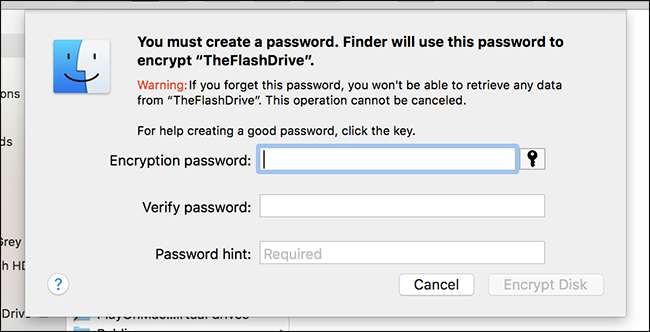
Älä kadota salasanaasi! Jos teet niin, et voi käyttää mitään salatun aseman tiedostoja.
Salaa tietyt tiedostot levykuvalla
LIITTYVÄT: Salatun levykuvan luominen arkaluontoisten tiedostojen turvalliseen säilyttämiseen Macissa
Voit salata yksittäisiä tiedostoja luomalla salatun tiedostosäiliön tai levykuvan. Aina kun haluat työskennellä salattujen tiedostojesi kanssa, asenna vain levykuva ja kirjoita salasanasi. Tiedostot ovat käytettävissä, ja kaikki levykuvaan tallennetut tiedostot salataan. Kun irrotat levykuvan, tiedostot lukitaan ja kukaan ei voi käyttää niitä, ellei heillä ole salaussalasanaa.
Tämä on yksinkertainen menetelmä tiedostojen salaamiseen. Sinun ei tarvitse salata kokonaisia laitteita. sinun tarvitsee vain käyttää yhtä säilötiedostoa. Parempi on, että luomasi salattu levykuva voidaan synkronoida verkossa esimerkiksi palvelun avulla Dropbox tai Google Drive . Sinulla on online-kopio ja voit synkronoida sen tietokoneidesi välillä, mutta kukaan ei voi käyttää tiedostojasi ilman salausavainta. Sinun ei tarvitse huolehtia arkaluontoisten tietojen vaarantumisesta, jos käytät suojattua salasanaa.
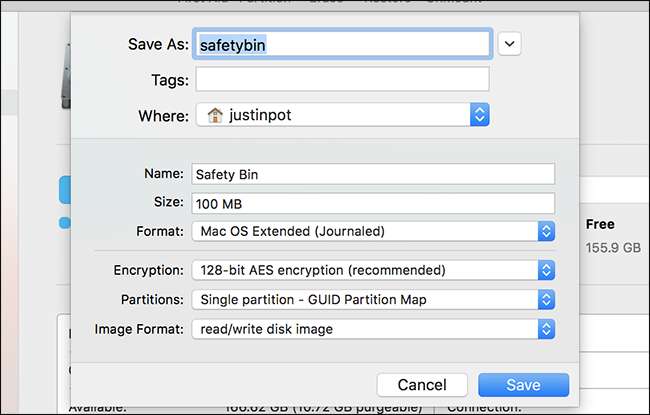
Seuraa oppaamme salatun levykuvan luomiseen ja käyttämiseen Lisätietoja. Muista, että jos kadotat salasanasi, et voi asentaa levykuvaa ja käyttää sisällä olevia tiedostoja!
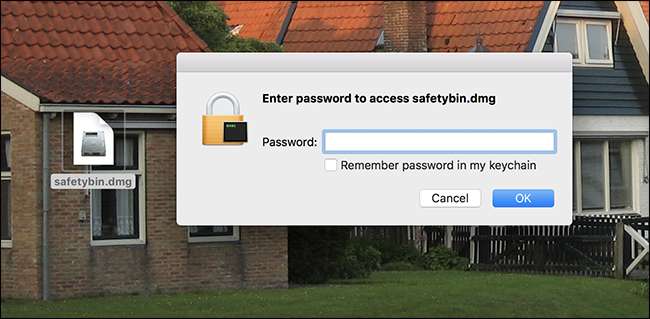
Muut salausapuohjelmat, kuten kunnianarvoisa VeraCrypt toimii myös Macissa, mutta et tarvitse niitä niin kovasti kuin Windows-tietokoneella. Yllä olevat salaustyökalut on integroitu macOS: ään.
Valokuvahyvitys: Tanyapatch / Shutterstock.com







